
1주차 학습기간 : 2022.11.30(수) - 12.06(화)
11월30일부터 8주 코스로 모션그래픽 학습을 시작했다.
이 강의는 패스트 캠퍼스에서 진행하는 온강인 강의로 직업훈련포털+ NRD-Net 국비지원교육 지원을 받아 수강하게 되었다.
이번에 처음으로 국민내일배움카드를 위 포털에 있는 강의들 중 내게 도움이 될 만한 교육프로그램이 있어서 신청해 보았다.
신청 조건에 맞다면, 위 사이트에 접속하여 내일배움카드를 필요한 첨부파일과 함께 신청하면 1-2일내에 결과를 알 수 있고, 농협/신한 카드 중 본인이 원하는 걸 선택할 수 있다. 문자로 해당카드 발급에 필요한 신청링크를 받고 신청하면 내가 신청한 농협체크카드인 경우 3-4일 안에 우편으로 받을 수 있었다.
해당 교육 프로그램을 직업훈련포털+ NRD-Net 에서 신청하면 교육 기관에서 수락여부를 알려온다. 그리고 자부담금이 있는 강의일 경우 자부담금을 직업훈련포털+ NRD-Net 에 접속해서 지불하면 신청이 완료된다.
교육이 시작된 첫날인 11월 30일 오후 4시경에 메일과 카톡 등의 방법으로 교육 안내 메일과 메시지를 받았다.
위 이미지에서도 볼 수 있듯이 1주차 학습내용의 영상 전체 길이는 약 2시간 분량인데, 짧은 첫 두 영상을 보니, 다루는 내용이 많아서 여러 번 반복해서 시청하지 않을 수 없을 것 같다.
(에프터이펙트는 언제 보아도 쉽게 익혀지지 않는 인터페이스를 내게 보여 준다.)
우선 쭉 한번 보고, 다시 반복해서 시청하였다.
각 챕터 별로 학습내용을 텍스트로 간략하게 우선 정리해 둔다.
추후에 키워드 검색을 통해서 어떤 영상을 다시 학습하면 될 지 쉽게 찾기 위해서 도움이 될 것 같다.
01. 강의 목표와 구성 소개 (영상 1-1)
2D 모션그래픽 과정
Chapter01. 강의 목표과 구성 소개 - 강사 소개, 진행했던 프로젝트 종류,
기초적이고 기본적인 접근 방식과 표현, 다양한 느낌으로 표현할 수 있다는 것을 강의를 통해서 보여주고자 한다.
- 공간감
- 속도감
- 호흡
- 강약
- 이펙트
- 색보정 및 컴포지팅
등의 다양한 예제를 통해서 접근
"제작에 있어서 일맥상통하는 몇 가지로 거의 다 표현 할 수 있다"
애니메이션을 효율적으로 진행하는 방법, 어필이 될 수 있는 접근방법
강의 초반 - 애프터 이펙트 기본 기능 학습
- 레이어 정리하는 방법
- 소스 불러오기, 제작환경 셋팅
- 타임라인 레이어의 다양한 기능들
예제
- 위치, 크기, 회전 값을 활용한 마스크 및 트랜스폼 애니메이션
- 오브젝트 몰핑 애니메이션
- 글리치 애니메이션
- 핸드폰 타이핑, 켈리그래피 애니메이션 등 다양한 스타일의 텍스트 애니메이션
- 카메라 애니메이션 **
- 캐릭터 애니메이션 **
- GUI 모션, 간단한 익스프레션의 사용, 다양한 이펙트
- 2D 와 3D의 합성하는 방법과 노하우
영상 소스 템플릿 50종 첨부 (효과적인 활용 방법)
강의 후반 - 실무 제작 파일 분석
그리고 모션 디자이너 등의 공동적으로 궁금해 하는 부분에 대한 Q/A
01. 제작 환경 셋팅과 툴바, 컴포지션창 기능 (영상 1-2) - (영상 제목의 숫자가 제대로 정렬되어 있지 않았다. 인터페이스 설명에서부터 각종 기능들을 하나씩 예제를 이용해서 자세하게 설명 해 준다.)
Chapter02. 기본기능 살펴보기
강의 목표
- 인터페이스 및 패널 살펴보기
- 제작 환경 셋팅하기 (해상도, 프레임레이트)
- 새로운 콤포지션 생성하는 방법
- 단축키 [Ctrl + N]
- 프로젝트 패널 아래의 New Composition 아이콘
- 작업화면의 New Composition 버튼
- New Composition 셋팅 설명
- 상단 툴 설명 : 선택도구, 손도구, 돋보기, 3D도구, 회전, 엥크포인트, 마스크 도구(쉐이프, 펜, 텍스트), 붓, 도장, 지우개
롯토 브러쉬 툴?(거의 사용하지 않는 기능??), 핀 도구 - 콤포지션 패널 설명 (버젼업이 되어서 인지 인터페이스가 차이가 있다) : 화면에 보여지는 비율, 화면 그리드, 카메라 아이콘, 프리뷰 컬리티, 선택한 영역만 보이게 하는 아이콘, 투명그리드 표시 아이콘, 카메라 뷰, 픽셀비율 조절 아이콘, 미리보기 해상도 조절 아이콘
02. 타임라인의 아이콘 기능_01 (영상 1-3)
- 타임라인의 시간표시 방식 변환은 [Ctrl] 누르고 있는 상태에서 클릭 (시간 <-> 프레임수)
- 레이어 검색창
- Composition Mini-Flowchart (Tab) 상 하위 콤포지션으로 이동할 때 사용
- Draft 3D 아이콘 - 레이어에 3D 효과를 적용시킬 때 활성화 (AE 2022 버튼에는 이 아이콘이 없음)
- "Shy" 아이콘 - 레이어를 숨길 때 사용
- Frame Blending? 아이콘 - 프레임 사이의 끊힘 증상을 완화시킬 때 사용
- Motion Blur 모션 블러 아이콘 - 움직임에 자동으로 블러를 추가하는 효과를 적용
- Graph Editor - 키프레임 의 속도를 조절
단축키
[Ctrl] + 왼쪽 마우스 클릭 타임/프레임수 변경
[ N ] 레이어에서 프레임의 끝을 설정
[ F9 ] 레이어 패널에서 모든 키프레임을 선택하고 Graph Editor 를 눌러 사용
02. 타임라인의 아이콘 기능_02 (영상 1-4)
레이어에 있는 아이콘들
- Visibility 아이콘
- 사운드 아이콘
- 솔로 레이어 아이콘
- 자물쇠
- 라벨 - 레이어에 색상을 지정
- 레이어 번호
- 레이어 이름
- Shy 아이콘
- 일러 벡터 파일 보정 아이콘
- 모션 블러 아이콘
- Adjustment Layer 아이콘 / 아래에 있는 레이어들에 이펙트 적용
- 레이어 패널에서 오른쪽 마우스 New > Adjustment Layer
- Adjustment Layer위에서 오른쪽 마우스 Effect > Color Correction > Hue/Saturation
- 3D Layer 아이콘 - 3D Effect 활성화 기능 // Z축이 활성화 된다.
- Blending Mode - (AE 2023 버젼에는 안 보임)
- Alpha / Luma Mat. 차이점 설명
- Parent & Link -
- Null 오프젝트 생성 - 카메라에는 보이지 않지만 가상의 가이드가 되는 레이어
- Null 오프젝트에 연결하고자 하는 레이어의 Parent & Link 의 꼬리표 모양의 아이콘을 클릭한 후 Null 오브젝트에 드래그 드롭해서 연결
- 타임 네비게이트
- Work Area 부분 : 타임라인 양 끝에 파랑색으로 마크되어 있는 것으로 Work Area 부분을 조절
- 우측의 이펙트 창 설명
- 오른쪽 상단의 작업 레이아웃 변경 탭들 설명
- 파일 불러오기 : 프로젝트 패널에서 더블 클릭
단축키
[ Shift + - or + ] - 블랜드 모드 변경
[ Ctrl + Y ] - Soild Layer 생성 셋팅 창 불러오기
[ Ctrl + D ] - 복제
[ Ctrl + Shift + "[" ] - Layer 패널에서 선택한 레이어를 가장 아래로 이동
[ + ], [ - ] : 타임 네비게이트에서 길이를 줄이고 늘일 때 단축키
[ Ctrl + > 방향키 ], [ Ctrl + < 방향키 ] 타임 네비게이트 패널에서 한 프리임씩 이동하면서 확인할 때 사용
[ B ] [ N ] - Work Area 에서 현재 화살표가 위치하고 있는 지점을 B는 시작점으로, N는 끝점으로 설정할 때 사용
01. 트랜스폼 속성 (영상 1-5)
Chapter03. 타임라인 레이어 기능 살펴보기
강의 목표
- 트랜스폼 속성 알아보기
- Text / Solid Layer / Light / Camera
- Null Object / Shape Layer / Adjustment Layer
- Transfor 속성
- Anchor Point : 불러온 위치의 중심축 위치를 이동시킬 때 사용 [ A ] 를 누르면 Anchor 포인터만 조절할 수 있게 된다.
- Position : 위치 갋, 좌우, 상하 [ P ] 포지션만 조절 할 때 단축키
- Scale : 크기 [ S ] 스케일만 조절
- Rotation : 회전 [ R ] 로테이션만 조절
- Opacity : 투명값 [ T ] 오파시티만 조절
단축키
[ Ctrl + Alt + Home ] - 이동된 중심 추를 원래 위치로 이동시키는 단축키
[ A ] 를 누르면 Anchor 포인터만 조절
[ P ] 포지션만 조절 할 때 단축키
[ S ] 스케일만 조절
[ R ] 로테이션만 조절
[ T ] Opacity 만 조절
[ U ] 레이어에 키프레임을 설정한 레이어만 보이게 할 때 / 닫을 때
[ Shift + A, P, S, R, T] 현재 보이는 레이어에서 추가로 보이게 하고 싶은 속성레이어를 나타나게 할 때 사용
02. 타임라인 생성 레이어 종류 (영상 1-6)
- 타임라인의 빈 곳에서 오른쪽 마우스 클릭 > New > Text 클릭
- 오른쪽 텍스트 속성 창에서 폰트의 종류나 크기, 색상 등을 설정 할 수 있다.
- 텍스트 레이어를 드블클릭해서 텍스트를 수정
- 솔리드 레이어 추가 / 색상 설정
- Light Layer 추가 : 라이트는 3D로 인식 / 적용하고자 하는 레이어의 3D 스위치란을 체크 필요
- Cast shadow ; ON / OFF
- Shadow Darkness : 그림자의 진함을 조절
- Light 위치, 앵걸, 강도 조절
- Camera Layer 생성 / 카메라 셋팅 창
- Null Object 추가 Layer 생성 : 화면에 보이진 않지만 다른 레이어의 이동에 가이드 역할을 시킬 때 사용
- Shape Layer 생성
- Adjustment Layer 생성 - 하위 레이어에 이펙트를 적용
단축키
[ Ctrl + D ] 레이어 복제 할 때 사용
[ Shift ] 누르고 있는 상태에서 타임라인에 있는 오브젝트를 옮길때 자석처럼 붙는 효과를 적용
01. 키프레임의 종류, 그래프 에디터 이해 (영상 1-7)
Chapter04. 애니메이션의 기본 기능 살펴보기
강의 목표
- 키프레임의 종류 이해하기. (네 가지 종류)
- Graph Editor의 Value Graph와 Speed Graph 살펴보기
- Sharp 레이어를 네개 만들어 [ P ]를 눌러 포지션 레이어만 보이게 처리
- 마지막 프레임에 위치 시키고 키프레임을 생성
- Shift 키를 누르고 있는 상태에서 오른쪽으로 이동
- 모든 레이어를 선택한 후 [ P ]를 눌러 포지션 레이어만 보이게 처리한 후 키프레임 추가
- 첫 키프레임에서 오른쪽 마우스 클릭 > Keyframe Assistant > Easy Ease 클릭 :
- 첫 키프레임과 끝 키프레임에 Easy Ease 적용 : 키프레임에서 천천히 움직이게 할 때
- 첫 키프레임에 Easy Ease Out 적용 : 적용한 키프레임에서 벗어날 때 천천히 움직이다가 일정한 속도로
- 끝 키프레임에 Easy Ease In 적용 : 적용한 키프레임에 도달 할 수록 천천히 멈추게 할 때
- Toggle Hold Keyframe : 끊이는 느낌이 나는 애니메이션을 만들 때
- 속도감 확인 : 각 레이어를 선택
그래프 에디터 Graph Editor
- 키프레임에 오른쪽 마우스 클릭 > Keyframe Assistant > Easy Ease 적용 [ F9 ]
- Graph Editor 아이콘 클릭
- Graph Type : Speed / Value
- Edit Speed Graph / 노란 점을 클릭 드래그 해서 속도를 그래프로 조절
- Edit Value Graph / X축과 Y축이 그래프로 표현되어 보려진다.
- Separate Dimensions 아이콘을 클릭한 후에 노란 점을 클릭해서 조절
단축키
[ Shift ] 수평, 수직으로 이동 시킬 때
[ Ctrl ] 레이어 패널에서 레이어를 하나씩 선택할 때
[ Shift ] 레이어 패널에서 여러 레이어를 동시에 선택할 때 (상단 레이어선택 / 하단 레이어 선택)
[ F9 ] 선택한 키프레임에 Easy Ease 적용
01. 유용한 단축키 소개 (영상 1-8)
Chapter05. 에프터이펙트의 단축키 살펴보기
강의 목표
- 파일 메뉴 단축키 살펴보기
- 레이어 속성 단축키 살펴보기
- 툴바, 컴포지션, 타임라인 단축키 살펴보기
- 제작에 유용한 단축키 살펴보기
파일 메뉴 단축키
새로운 컴포 생성 [ Ctrl + N ]
컴포 오픈 Ctrl + O
닫을 때 Ctrl + W
저장 : Ctrl + S
다른 이름으로 파일저장 : Ctrl + Shift + S
다른 이름으로 파일 자동저장 : Ctrl + Shift + Alt + S
파일 가져오기 Ctrl + I
프로그램 파일 닫기 : Ctrl + Q
레이어 속성 단축키
오브젝트 애니메이션 속성
앵크 A, 위치 P, 크기 S, 회전 R, 투명도 T
마스크 애니메이션 적용 / 마스크 패스 M, 마스크 패더 F,
U 레이어에 생성되어 있는 키프레임이 포함된 레이어만 볼 때 사용 / 키프레임 모두 보기
오디오 파일이 포함된 레이어 / 오디오 레벨 L, L를 빠르게 두번 누르면 오디오 레벨을 볼 수 있다.
E 이펙트 레이어
툴바 단축키
선택툴(선택) [ V ]
앵커포인트 툴 [ Y ]
스페이스 바 : 길게 눌러면 핸드툴이 활성화되어 마우스 클릭으로 화면 위치를 조절할 수 있다.
콤포지션 단축키
Ctrl + R : 룰러(자) 보기
Ctrl + ; : 가이드 라인
Ctrl + 5 : 이펙트 및 프리셋 활성화
Ctrl + M : 렌더링 / 아웃풋 모튤 레이어에서 Lostless 클릭
Ctrl + K : 컴포지션 셋팅 창 열기
Shift + / : 작업 화면 크기에 맞게 컴포지션 크기 조절 (FIT)
, and . : 작업화면 확대 축소
Ctrl + ' : 그리드 보기 (메뉴 View > Show Grid)
타임라인 단축키
Easy Ease - F9 / 키프레임을 선택하고 Easy Ease 를 적용할 때 사용
Ctrl + <- , -> 타임라인에서 현재 뷰 프레임위치를 한 프레임씩 이동시킬 때
Alt + <- , -> 키프레임을 선택하고 좌 우로 위치를 이동시킬 때 사용
J, K 타임커서를 생성된 키프레임의 이전 / 다음으로 이동
B, N Work Area 의 시작점 / 끝점을 설정할 때 사용
[ , ] : 선택된 레이어의 시작점 / 끝점으로 타임커서를 이동할 때 사용
Ctrl + D : 레이어를 복제할 때
Alt + [ , ] : 선택된 레이어의 위치에서 시작점 / 끝점으로 자를 때 사용
Home 타임커서를 첫 프레임으로 이동
End 타임커서를 마지막 프레임으로 이동
Ctrl _ Y 솔리드 레이어 생성
Ctrl + Shift + Y 솔리드 레이어 수정
Ctrl + Shift + Alt + C 카메라 레이어 생성
Ctrl + Alt + Home : 앵커포인트 중앙 정렬
Ctrl + Alt + F : 컴포지션 크기에 맞추어 이미지 크기 조절
Ctrl + Shift + C : Pre-comp 만드는 단축키 (하나의 하위 컴포로 묶을 레이어들을 선택하고 적용)
Tab : 상/하위 컴포로 이동할 때 누르고 마우스로 선택하거나 키보드 선택 후 엔터
Ctrl + Shift + Alt + Y : Null Object 생성 단축키
Ctrl + Alt + Y : Adjustment Layer 생성 단축키
Ctrl + Shift + D : 레이어 선택 상태에서 레이어를 자르면서 복사하므로 두 개의 레이어로 분리
Ctrl + 위쪽 방향키/아래쪽 방향키 : 레이어 선택 상태에서 상단/하단 레이어를 선택 (레이어 선택를 옮겨 갈때)
01. 가성비 좋은 렌더 옵션 및 방법 (영상 1-9)
Chapter06. 렌더링
강의 목표
- 가성비 좋은 렌더옵션 및 방법 소개.
- MOV, MP4, png sequence 등 소개.
- 저용량 고화질 영상 Mp4 H.264 코텍으로 렌더링 하는 방법
- Ctrl + M (애플컴퓨터에서는 ALT + COMMAND + 0)를 눌러 렌더링 패널을 띄우고,
- Queue in AME(Adobe Media Encoder) 버튼을 눌러 어도미 미디어 인코더를 실행 시켜준다.
- 브로드 캐스트에서 > H.264 > 고화질 1080p HD 선택하고 오른쪽 대기열의 리스트에 드래그 드롭 해서 적용
- 렌더 리스트에서 H.264 부분을 클릭하면 세부 옵션 창을 열 수 있다.
- 비디오 탭에서 아래에 있는 비트 전송률 설정 / 목표 비트 전송율 슬라이스를 조절해서 원하는 파일 용량으로 설정하고 확인
- 렌더 리스트에서 출력파일 부분을 클릭해서 저장하고자 하는 경로를 찾아 파일이름과 경로를 선택한 다음 저장 버튼 클릭
- 렌더 리스트에서 플레이 버튼을 클릭하면 렌더링이 시작된다.
- 고용량 초고화질 버젼의 영상 QuickTime Animation 코덱으로 렌더링 하는 방법
- Ctrl + M (애플컴퓨터에서는 ALT + COMMAND + 0)를 눌러 렌더링 패널을 띄우고
- Output Module 레이어에 lossless 를 클릭해서 Output Module Setting 창을 띄운다.
- Format 에서 QuickTime를 선택
- Format Option 버튼을 눌러 QuickTime Option 창을 열고
- Video Codec를 Animation 으로 선택하고 OK 버튼 클릭
- Vidoe Output / Audio Output 다시 한번 확인해 주고 OK 버튼 클릭
- Output Module 레이어에서 Output To 를 클릭하고 파일 이름과 경로를 설정하고 "저장"버튼 클릭
- 렌더링 패널 오른쪽 상단에 있는 Render 버튼을 클릭해서 렌더링을 실행
- QuickTime ProRess422 요청시 : 포맷 QuickTime / 코덱 Apple ProRes 422 로 설정 후 렌더링
- AVI 무압축 영상 파일 요청시 : 포맷 AVI / 코덱 - none 설정 후 렌더링
- PNG Sequences 로 렌더링
- Ctrl + M (애플컴퓨터에서는 ALT + COMMAND + 0)를 눌러 렌더링 패널을 활성화 하고
- Output Module 레이어에서 Lossless 부분을 클릭해서 Output Module Settings 창을 열고
- Format에서 PNG Sequence 를 선택
- Format Option 버튼을 눌러 압축방식이 None 으로 되어 있는지 확인하고
- 영상으로 렌더링 하는게 아니라 이미지로 렌더링하는 거라 오디오는 활성화 되지 않는다.
- OK를 누른다음, Output To 부분을 클릭하고 Sequence 이름과 경로를 설정하고 저장버튼을 클릭
- Render 버튼을 눌러 렌더링을 진행
- PNG Sequence를 가져와서 Mp4로 렌더링
- 폴더로 가서 이미지 하나를 선택 후 option에서 PNG Sequece 체크 한 후 가져오기
- 프로젝트 패널에서 가져온 Sequence 폴더를 클릭해서 New Composition 아이콘 위에 드래그 드롭해서 새로운 컴포지션을 생성
- Ctrl + M 렌더링 패널
- Queue in AME 버튼을 누르고
- H.264 / 고화질 1080p HD 로 렌더링을 설정하고 플레이 버튼을 눌러 렌더링 진행.
* 부분적으로 수정할 때 수정된 부분만 PNG Sequence로 다시 렌더링을 한 후
PNG Sequence 를 영상으로 렌더링하면 되기 때문에 유용하게 사용할 수 있다.
렌더링 단축키
Ctrl + M : 렌더링 창을 띄우는 단축키 (애플컴퓨터에서는 ALT + COMMAND + 0)
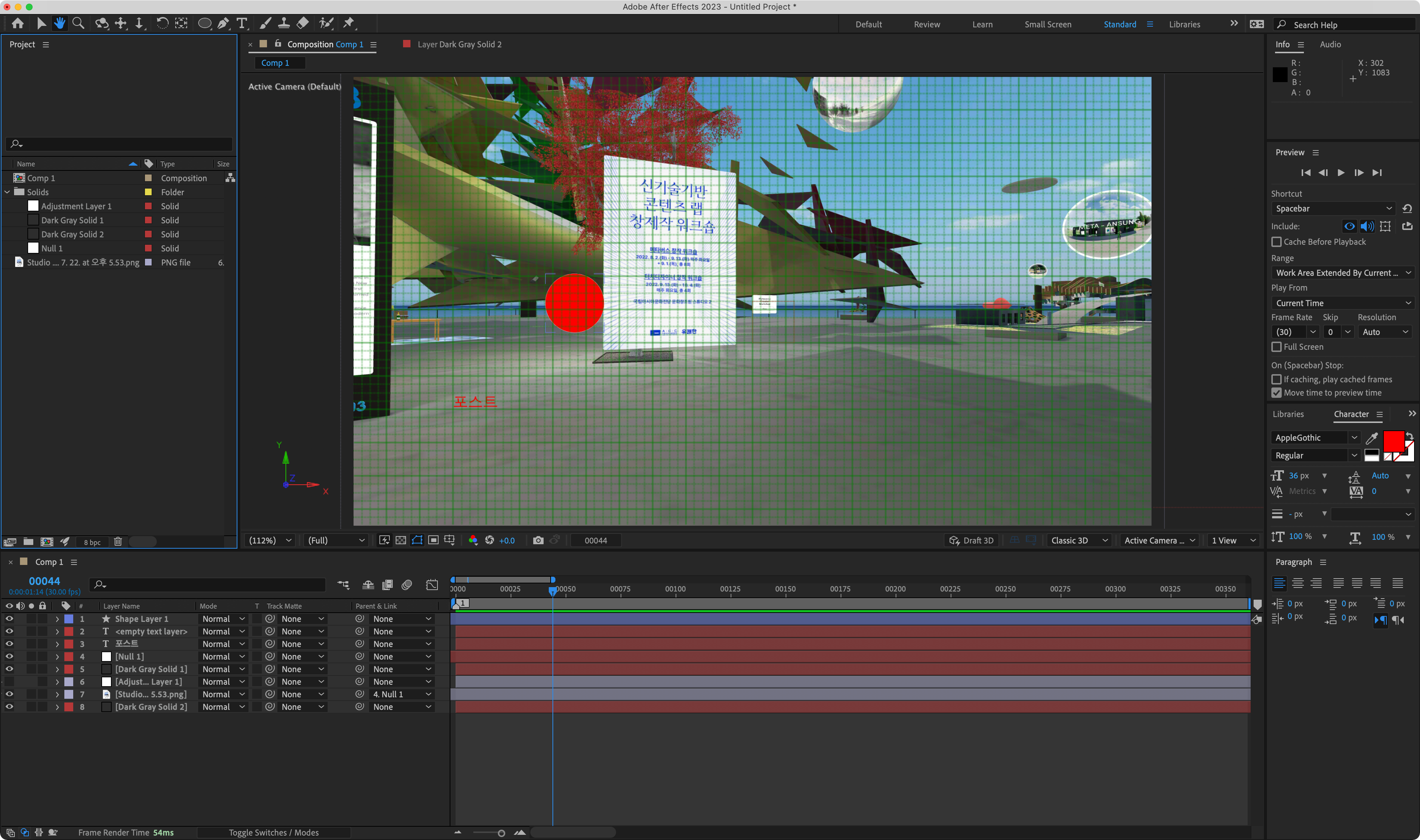
1주차 강의에서는 기초 애니메이션인 위치, 크기, 회전, 투명도 뿐만 아니라, 마스크 레이어를 활용하는 방법 등 기초적인 애니메이션 기법들을 아주 착실하게 채우고 있다는 느낌이다. 예제를 다루면서 진행되는 일부분에서 다소 빠르다는 느낌을 받았는데, 그 부분들은 다시 반복해서 학습하고 제때 정리하고, 여러번 실습해 봐야만 애프터 이펙트에 포함되어 있는 다양한 기능들의 유무가 기억에 남을 것 같다.
'모션그래픽 강의' 카테고리의 다른 글
| [패스트캠퍼스] 모션그래픽 강의 5주차 - 2D 모션그래픽 / 씬 구성, 파일 최적화, 익스프레션, 이펙트, 3D 시퀀스 (0) | 2023.01.02 |
|---|---|
| [패스트캠퍼스] 모션그래픽 강의 4주차 - 2D 모션그래픽 (매트소스 활용, 캐릭터 애니메이션) (0) | 2022.12.26 |
| [패스트캠퍼스] 모션그래픽 강의 3주차 - 2D 오브젝트 몰핑/텍스트/카메라 애니메이션 (0) | 2022.12.20 |
| [패스트캠퍼스] 모션그래픽 강의 2주차 - 2D 모션그래픽 트랜스폼 애니메이션 (0) | 2022.12.13 |
| [패스트캠퍼스] 모션그래픽 강의 2주차 - 2D 모션그래픽 마스크 애니메이션 (0) | 2022.12.11 |



